SPP使用指导书
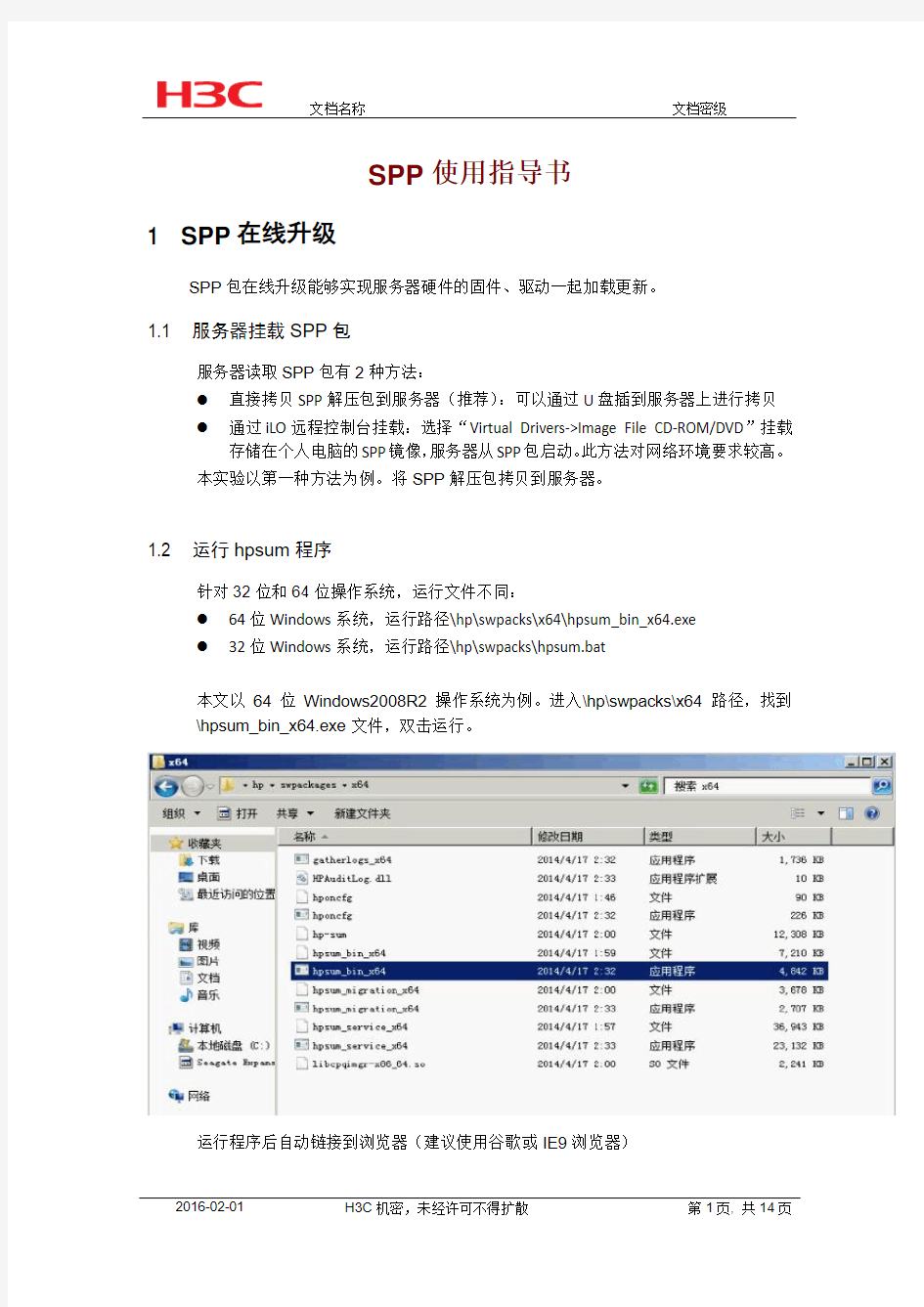

SPP使用指导书
1 SPP在线升级
SPP包在线升级能够实现服务器硬件的固件、驱动一起加载更新。
1.1 服务器挂载SPP包
服务器读取SPP包有2种方法:
●直接拷贝SPP解压包到服务器(推荐):可以通过U盘插到服务器上进行拷贝
●通过iLO远程控制台挂载:选择“Virtual Drivers->Image File CD-ROM/DVD”挂载
存储在个人电脑的SPP镜像,服务器从SPP包启动。此方法对网络环境要求较高。
本实验以第一种方法为例。将SPP解压包拷贝到服务器。
1.2 运行hpsum程序
针对32位和64位操作系统,运行文件不同:
●64位Windows系统,运行路径\hp\swpacks\x64\hpsum_bin_x64.exe
●32位Windows系统,运行路径\hp\swpacks\hpsum.bat
本文以64位Windows2008R2操作系统为例。进入\hp\swpacks\x64路径,找到\hpsum_bin_x64.exe文件,双击运行。
运行程序后自动链接到浏览器(建议使用谷歌或IE9浏览器)
1.3 选择固件升级方式
SPP在线升级提供两种部署模式:
自动:选择后对服务器固件版本和驱动进行自动升级,无需人工操作干预
交互式:在SPP操作界面可选择性地进行固件版本和驱动的升级也可以配置SSA、硬件诊断。
本文以“Interactive mode”交互模式的升级操作方法为例。
1.4 选择升级固件
选择交互模式后,跳出本地主机升级引导界面,自动读取服务器所有硬件信息,等待加载成功后点击“下一步”
选择要升级的固件,点击“部署”开始配置升级。
说明:部件是否升级的4个状态解释如下
“已选择”:该硬件当前版本较低,当前操作选择升级,显示颜色为蓝色;
“选择”:该硬件当前版本较低,当前操作选择不升级,显示颜色为灰色;
“强制”:类似“(已强制)”,该硬件当前版本和计划升级后版本一样或较新,当前选择强制升
级,颜色为蓝色;
“强制”:该硬件当前版本和计划升级后版本一样或较新,当前选择不升级,颜色为灰色。
开始固件升级和驱动安装。
1.5 升级完成
升级完成后,如果选择升级了iLO芯片,则会有15-30秒左右的时间iLO无法访问,会提示中断原因是升级固件的需要“This remote console session has been closed due to firmware upgrade”。
升级完成后可以查看当前服务器固件升级和驱动安装信息。
说明:有些固件需要重启才能激活新版本。重启前请和客户确认,尽最大可能不影响客户业务。
2 SPP离线升级
2.1 服务器从SPP包启动
在iLO远程控制台界面下,选择“Virtual Drivers->Image File CD-ROM/DVD”挂载存储在个人电脑的SPP镜像,服务器从SPP包启动
选择本地的SPP镜像。
2.2 选择固件升级方式
SPP离线升级提供两种部署模式:
Automatic mode:选择后对服务器固件版本进行自动升级,无需人工操作干预
Interactive mode:在SPP操作界面可选择性地进行固件版本的升级,操作方法与SPP在线升级一致,也可以配置SSA、硬件诊断。
本文以“Interactive mode”交互模式的升级操作方法为例。
选择交互模式后,跳出本地主机升级引导界面,等待加载成功后点击“Next”
选择“Accept”,点击“Next”
2.3 选择升级固件
选择“Firmware Update”开始升级固件。
引导升级程序自动读取服务器所有硬件信息,点击“Next”继续
选择要升级的固件,点击“Deploy”开始配置升级。
说明:部件是否升级的4个状态解释如下
“Selected”:该硬件当前版本较低,当前操作选择升级,显示颜色为蓝色;“Select”:该硬件当前版本较低,当前操作选择不升级,显示颜色为灰色;“Forced”:该硬件当前版本和计划升级后版本一样或较新,当前选择强制升级,颜色为蓝色;
“Force”:该硬件当前版本和计划升级后版本一样或较新,当前选择不升级,颜色为灰色。
2.4 升级完成
升级完成后,如果选择升级了iLO芯片,则会有15-30秒左右的时间iLO无法访问,会提示中断原因是升级固件的需要“This remote console session has been closed due to firmware upgrade”。
升级完成后可以查看当前服务器固件升级信息
点击“View log”可以查看到某一个硬件固件升级等信息,如下图可以看到iLO的固件版本从1.30升级到了1.40。
3 单个硬件驱动升级方法
SPP包中某一个硬件固件不是最新,此时需要单独升级某一个硬件固件。比如更换H3C主板需要刷H3C ROM固件。
3.1 操作系统下直接运行加载程序
将固件升级程序上传到服务器,执行该程序:
Windows下直接双击CPXXX.exe;
Linux下需要cd命令指向程序路径,然后执行程序“./CPXXX.scexe”。
3.2 命令行+U盘方式
此种升级方式不限于服务器安装的操作系统,即不管服务器是Windows还是Linux 操作系统都一个操作方法。比如如果没有H3C ROM的Windows版本固件,那么在安装Windows的服务器刷H3C ROM必须使用此方法。本实验以刷H3C ROM固件为例,操作过程详细见下:
重启服务器后,从SPP ISO镜像引导启动,选择手动更新方式
在EULA界面,按住Ctrl+Alt后,依次输入d、b、x弹出命令行界面
命令行下执行如下命令:
mkdir /mntpnt //创建挂载目录
fdisk –l //查看U盘盘符
U盘查到相应的服务器后,执行该命令可以查看到新的磁盘
mount /dev/sdX /mntpnt //将U盘挂载到mntpnt挂载目录
说明:在挂载时如果出现以下报错,此时可“df -h”查看该U盘目前挂载的路径。
./CPXXXXXX.scexe //执行固件驱动升级包,根据ROM固件名称输入
说明:执行命令前先cd指向该文件目录。执行后,会弹出当前ROM固件版本信息以及新固件版本信息。输入“y”后开始ROM固件升级。
HP ProLiant DL380 G5 服务器系列 - 服务器 RBSU 说明
HP ProLiant DL380 G5 服务器系列- 服务器RBSU 说明 信息型 HP ProLiant DL380 G5 服务器系列服务器RBSU 说明。 技术工作指导 1. 运行RBSU: 当服务器在开机POST界面提示F9进入RBSU配置工具时,按F9进入。 2. RBSU功能菜单: 主菜单界面如图所示,在右部窗口显示了基本系统信息,包括:设备类型、序列号、BIOS 版本、备份BIOS 的版本、已安装的内存和CPU 信息。 a. 系统选项:系统基本I/O设备配置选项。 板载串口A配置项:可设置中断和地址,或屏蔽此端口。
板载串口B配置项:可设置中断和地址,或屏蔽此端口。 虚拟串口:可通过ILO管理控制提供远程管理功能,可关闭此功能。
可选LPT模式支持:可提供本地LPT通道,此功能包括:SPP Extended、EPP 1.9、ECP w/EPP 三个选项。 综合软驱管理:可提供软驱设备可用和屏蔽功能。但是软驱的写功能和引导启动功能不受此功能影响。 一键开机功能:可提供开启NUMLOCK键开机功能。 主板集成NICs中ISCSI 和PEX 启动:可提供ISCSI 功能开启和PEX启动功能开启,或屏蔽此功能。
软驱写控制功能:可提供软驱写功能和读功能的开启。 软驱启动功能:可提供服务器中软驱启动功能,或屏蔽此功能。 高级内存保护:可提供高级ECC保护、ECC带内存热备保护、ECC带内存镜像保护。 USB控制:可提供USB开启(所有USB设备可用)、USB屏蔽(所有USB设备不可用)、传统USB口屏蔽(所有USB设备在操作系统下是可被识别的,但是在启动POST和RBSU中不被识别,同时屏蔽ILO2中的虚拟端口)、扩展USB口屏蔽(屏蔽扩展USB端口,但不屏蔽板载USB设备)功能选项。
HP服务器安装win 2008 x64操作系统步骤
HP服务器安装win 2008 x64操作系统步骤 使用Intelligent Provisioning引导安装win 2008 x64 工具/原料 ?HP 服务器 ? Windows server2008操作系统介质Intelligent Provisioning引导盘 方法/步骤 1. 1 实验步骤: 1. 兼容列表 1.1ProLiant Generation 8 and Windows Server 2008 is supported when utilizing Service Pack 2 ONLY 1.2 ProLiantGenenration 8 and Windows Server 2008 R2 is supported by HP when utilizing Service Pack 1 only. 2. 配置好阵列后,将操作系统光盘放入光驱内,使用Intelligent Provisioning①(以下简称IP)引导安装win 2008 R2 64bit sp1 开机进入自检画面如图1
2. 2 在自检画面底部出现F9 Setup F10 Intelligent Provisioning F11 Boot Menu后,按F10 进入IP引导。如图2
3. 3 进入IP引导界面选择“配置和安装”。如图3
4. 4 步骤1 硬件设置,设置好硬件后下一步。如图4 5. 5 步骤2操作系统选择,选择要安装的操作系统及安装方式。如图5
6. 6 步骤3 操作系统信息。如图6
7.7 步骤4 审核。确认系统信息后下一步。如图7
window.location.reload();页面实现跳转和刷新
window.location.reload();页面实现跳转和刷新 1 history.go(0) 2 location.reload() 3 location=location 4 location.assign(location) 5 document.execCommand('Refresh') 6 window.navigate(location) 7 location.replace(location) 8 document.URL=location.href 这几个都可以刷新 window.location.reload();刷新
window.location.href=window.location.href;刷新 window.close();关闭窗口,不弹出系统提示,直接关闭 window.close()相当于self属性是当前窗口 window.parent.close()是parent属性是当前窗口或框架的框架组 页面实现跳转的九种方法实例: <html> < head> < meta http-equiv="Content-Type" content="text/html; charset=utf-8" /> < title>navigate</title> < script language="javascript">
setTimeout('window.navigate("top.html");',2000); setTimeout('window.document.location.href="top.html";',20 00); setTimeout('window.document.location="top.html";',2000); setTimeout('window.location.href="top.html";',2000); setTimeout('window.location="top.html";',2000); setTimeout('document.location.href="top.html";',2000); setTimeout('document.location="top.html";',2000); setTimeout('location.href="top.html";',2000); setTimeout('location.replace("top.html")',2000);
打印机那些事
爱普生LQ-680K打印机乱码 故障:爱普生LQ-680K打印机乱码分析与处理: 1.打印机线缆故障导致打印乱码,有时打印线缆及其接口部位产生断路或短路都有可能导致打印乱码。可以在MS-DOS下,执行命令“dir>prn”来检测打印机线缆是否存在故障。 2.打印机自身硬件故障,可使用打印机自检来判断打印机是否存在硬件故障。 3.打印机内存不足,在一次打印文件过大时也有可能出现打印乱码的情况。 4.主板并口(打印口)损坏导致打印异常,这种情况很少见,最好的办法是不要用并口打印,换一条USB线缆来打印。当然,如果打印机或主机上没有USB接口那就只能送修或更换主板了。 5.主板上的I/O控制芯片损坏,其实这种情况不难分辨,因为主板上的I/O控制芯片损坏的话往往会带来很多并发症,许多输入输出设备都会受到影响。 6.打印口附近的排阻损坏,有时候由于外界的因素造成电阻值变化,那么就会出现打印乱码。只须更换新的排阻,故障就可以得到解决。 7.使用开关盒打印有时也可能会出现打印乱码现象,更换质量有保证的开关盒或不要使用开关盒进行打印。软件解决方法1.在BIOS设置里更改打印机并行口模式(如果你是使用传统的打印线而不是USB打印线的话),进入BIOS,“Integrated peripheral→parallel port mode”,有以下四种模式“SPP”(标准并行口)、“EPP”(增强并行口)、“ECP”(扩展并行口),“ECP+EPP”,如果你的打印机型号较老,则建议设为SPP模式,而目前主流的打印机则建议设为ECP+EPP模式(当然你也可以几种模式都试一下)。 2.针式打印机,包括普通针式打印机和票据针式打印机有LQ仿真和自身打印两种模式,如果使用的模式不正确,打印也有可能出现乱码的现象(在打印机属性里可以更改打印模式)。 3.打印机驱动安装不正确或损坏也有可能导致打印乱码,建议重新安装最新的打印机驱动(可在官方站点获取),驱动安装完成后可执行打印测试页以测试打印机是否正常。 4.用于打印的字体未安装或已经损坏也会出现打印乱码的情况,如字体尚未安装或已经损坏可打开“控制面板→字体”,双击字体图标,在打开的窗口中点击“文件”菜单,选择安装新字体即可。 5.软件冲突,使用*软件,如某些解密版的财务报表系统,往往会造成驱动不正常,导致打印乱码,即使是某些正版软件,由于要求在打印口上安装加密狗,往往也会导致打印异常。 6.病毒导致打印异常,有时由于病毒的存在也会造成打印乱码,比如有一种蠕虫病毒就会使计算机无故打印乱码,建议使用诺顿等最新版本的防病毒软件进行查杀。 7.系统文件损坏或丢失造成打印异常或乱码,解决方法一是从操作系统安装盘中提取或用系统自带的工具恢复相应系统文件,二是重装操作系统。 施乐2080复印机卡纸 故障:施乐2080复印机卡纸 施乐2080复印机,卡纸显示灯亮,但机内无卡纸 故障原因及排除方法: 出现此种情况多为纸路检测开关脏污、不灵敏的所致,施乐2080大型工程图纸复印机,经常显示“Paper Jan Side(卡纸在中部),而不能继续复印,检查机内并无任何卡纸,这一情况多为中部纸路检测光电传感器Q5和Q6受到墨粉的污染造成的。清洁室两个传感器后机器使用正常。 三星ML-1610激光机不打印 故障:三星ML-1610激光机不打印,三星1610激光机通电后,面板指示灯红灯长亮,机器没有预热的动作。 分析:初步判断为加热组件有问题。通电后用手轻轻触摸加热组件,发现加热组件没有加热过的现象。拆开加热组件,用万用表测量定影保险是导通的,定影灯管也已经熔断。 处理方法:更换定影灯管后机器打印正常。 联想M7205一体机提示硒鼓将用尽 故障:联想M7205一体机提示硒鼓将用尽
jsp实现本页面刷新
jsp+ajax实现无刷新,鼠标离开文本框即验证用户名 jsp+ajax实现无刷新,鼠标离开文本框即验证用户名(本功能多用于注册)input.jsp(表单提交页面):%@ page contentType=text/html; charset=GBK % html style type=text/css !-- @import url(../aqgc/style_c.css); -- jsp+ajax实现无刷新,鼠标离开文本框即验证用户名(本功能多用于注册) input.jsp(表单提交页面): <%@ page contentType="text/html; charset=GBK" %>
